این تنظیمات در فایل Boot.ini کنترل می کند که کدام سیستم عامل بطور پیش فرض و در صورت عدم انتخاب از سوی کاربر اجرا شود.
ویژگی فقط خواندنی فایل BOOT.INI را غیر فعال کنید. این فایل بطور معمول در مسیر: C قرار دارد. سپس آن را در یک ویرایشگر متنی باز کنید.
در قسمت [boot loader] مقدار گزینه "=default " را برابر یکی از سیستم عامل های موجود در قسمت[operating systems] که مورد نظر شماست قرار دهید.
برای مثال برای بارگذاری ویندوز NT که در اولین پارتیشن سیستم شما و در مسیر /WINNT قرار دارد عبارت زیر را وارد کنید :
default=multi(0)disk(0)rdisk(0)partition(1)WINNT
تغییرات در مرحله بعدی راه اندازی به سیستم شما اعمال می شوند.
________________________________________
چگونه با Windows Media Player عکس بگیریم:
اگر خواستید در زمانی که فیلمی را در ویندوز مدیا پلیر می بینید از صحنه ای عکس بگیرید با ترکیب دو کلید ctrl + I این کار را انجام دهید.
________________________________________
Backup گرفتن از آدرس ها و اطلاعات موجود در بخش Favorites:
اگر شما هم از کاربران پر و پا قرص اینترنت هستید، به طور یقین لیست ارزشمندی از اسامی و آدرس سایت های مورد علاقه خود را در ستون Favorites نگه داری می کنید. بسیاری از کاربران از این مساله گلایه مند هستند که با عوض کردن ویندوز و نصب یک ویندوز جدید، لیست سایت های مورد علاقه آنها در ستون Favorites از بین می رود. در این قسمت چگونگی BackUp گرفتن از آدرس ها و اطلاعات موجود در این ستون را آموزش دهیم. در ابتدا برنامه Internet Explorer خود را باز کنید و از منوی File ، گزینه Import and Export … را انتخاب کنید سپس بر روی Next کلیک کنید و از لیست موجود Export Favorites را انتخاب کرده و بر روی Next کلیک کنید. پس از مشاهده لیست آدرس سایت ها و تعیین محلی برای ذخیره شدن فایل BackUp ، بر روی Finish کلیک کنید. خب کار تمام است! هم اکنون شما از منوی Favorites خود یک نسخه پشتیبان در اختیار دارید. برای استفاده از این نسخه پشتیبان در یک ویندوز جدید، در برنامه Internet Explorer از منوی File ، گزینه Import and Export … را انتخاب و سپس از لیست موجود Import Favorites را انتخاب کرده و بر روی Next کلیک کنید. سپس محل ذخیره فایل BackUp در سیستم خود را نیز وارد کنید و کار را به پایان برسانید. شما همچین می توانید این نسخه بک آپ را که یک فایل HTML است به کامپیوتر دیگری برده و در آنجا Import کنید.
________________________________________
افزودن متن دلخواه در کنار ساعت ویندوز:
با این کار متن کنار ساعت ویندوز خود را تغییر خواهید داد:
1- فرمان Regedit را در قسمت RUN ویندوز وارد کنید.
2- به کلید زیر بروید.
HKEY_CURRENT_USERControl PanelInternation
۳- داده ای رشته ای ( نوع String ) با نام S1159 ایجاد کرده ( در صورتی که از قبل ایجاد نشده باشد) و متن دلخواه خود را در آن وارد کنید.
-4 داده رشته ای دیگر با نام S2359 ایجاد کرده و متن دلخواه دیگری را در آن وارد کنید. توجه کنید که در ویندوز XP اگر فارسی را فعال کرده باشید می توانید عبارات را فارسی تایپ کنید.
________________________________________
مشکلی که کاربران هنگام خروج از ویندوز دارند:
شاید تا کنون به این مشکل برخرد کرده باشید که وقتی میخواهید از ویندوز خارج شوید، پیغامی مبنی بر اینکه آیا می خواهید برنامه ای که در حال اجراست از حافظه خارج کنید یا نه. برای اینکه ویندوز
به طور اتوماتیک این برنامه ها را از حافظه بیرون بیاورد، بدین شکل عمل کنید: ابتدا در Run فرمان Regeditرا تایپ کرده و سپس آدرس زیر را دنبال کنید: HKEY_USERDEFAULTControl panelDesktop
حالا یک مقدار رشته ای Auto EndTasks بسازید و به آن مقدار1 بدهید. و اگر هم که بود فقط به مقدار عدد 1 تغییر دهید.
________________________________________
افزودن پسورد دوم برای ورود به ویندوز XP:
در ویندوز XP می توانید قبل از فعال شدن هر حساب کاربری ( USER ) ها پسورد دیگری قبل از همه این ها قرار دهید . انتخاب این پسورد سبب خواهد شد تا دیگران قبل از ورود به ویندوز از دو سپر امنیتی عبور کنند. برای اضافه نمودن این پسورد به ویندوز مراحل زیر را دنبال کنید :
1)در کادر محاوره ای RUN عبارت Syskey را تایپ کنید و سپس OK کنید .
2)در پنجره ظاهر شده با سر برگ Securing the Windows XP Account Database روی گزینه Update کلیک کنید.
3)حال در قسمت Password Startup پسورد دلخواه خود را وارد کنید و پنجره را با OK ببندید.
4) در صورت لزوم می توانید در قسمتSystem Generated Password پسورد را بر روی Floppy Disk ذخیره نمائید تا فقط با استفاده از آن قادر به عبور باشید. از این پس زمانی که سیستم روشن و یا ریبوت شود . پسورد امنیتی قبل از ورود به حساب های کاربری ظاهر می شود و برای ورود از شما پسورد در خواست می کند.
( توجه: اگر پسورد را سه مرتبه اشتباه وارد کنید سیستم ریبوت می شود.)
________________________________________
نحوه تغییر اطلاعات نام و کمپانی بعد از نصب ویندوز:
توسط این ترفند شما میتوانید نام شرکت و خریدار ویندوز XP خود را به دلخواه تغییر دهید. مراحل زیر را دنبال کنید :
ابتدا از طریق قسمت RUN تایپ کنید regedit و Enter بزنید، بعد از این که وارد رجیستری شدید این کلید را بیابید :
HKEY_LOCAL_MACHINSOFTWAREMicrosoftWindows NTCurrentVersion
در صفحه سمت راست بر روی RegisteredOrganization دوبار کلیک کنید و در قسمت Value data اسمی را که می خواهید تایپ کنید. سپس OK بزنید. برای تغییر نام شرکت یا همان کمپانی سازنده در صفحه سمت راست بروی RegisteredOwner کلیک کنید و بعد نامی که می خواهید بگذارید و Ok را بزنید.
________________________________________
تغییر مدت زمان مشاهده لیست Startup:
این تنظیمات به شما امکان می دهد تا تنظیمات پیش فرض Startup List را که 30 ثانیه می باشد و امکان تغییر منو را در این مدت به کاربران می دهدرا تغییر دهید. ویژگی فقط خواندنی فایل BOOT.INI را غیر فعال کنید . این فایل بطور معمول در مسیر: C قرار دارد. سپس آن را در یک ویرایشگر متنی باز کنید . در قسمت [boot loader] مقدار گزینه "=timeout" را برابر مقادیر زیر قرار دهید : مدت زمان را بین 1 تا 999 ثانیه در نظر بگیرید . برای آنکه ویندوز فورا بوت شود مقدار آن را برابر "0" قرار دهید برای آنکه سیستم تا زمانی که شما تعیین نکرده اید در همان وضعیت منو باقی بماند مقدار را برابر "1-" قرار دهید. تغییرات در مرحله بعدی راه اندازی به سیستم شما اعمال می شوند.
________________________________________
نمایش زمان در دسترس بودن ویندوز
شما یک مدیر سیستم هستید و نگهداری از سرور یکی از مهمترین وظایف شماست. آیا برای شما جالب نخواهد بود که بدانید از زمان راه اندازی سرور تا این لحظه زمانی که سرور در دسترسی بوده (Uptime) به روز/ساعت/دقیقه/ثانیه مجموعاً چقدر است و همینطور زمانی که در دسترس نبوده (Downtime) و نسبت این دو، که تشکیل دهنده درصد در دسترس بودن را نمایش میدهد. جالب است، نه؟! شاید جالب تر هم باشد اگر بدانید سرور در چه تاریخ ها و زمانهایی دوباره راه اندازی شده (Boot) و فاصله زمانی بین هر Boot چقدر بوده و باز شاید جالب باشد که بدانید چه تاریخ و زمانهایی دستور Shutdown صادر شده! و قبل از هر Shutdown سرور چه زمانی Up بوده؟ و اینکه تعداد BlueScreenها تا این لحظه چه مقدار است!؟
همه آنچه گفته شد با Uptime Tool و دستور uptime.exe در ویندوز NT،2000 و XP امکان پذیر است و فقط باید ابتدا آن را از سایت مایکروسافت که در بالا به آن لینک دادم دریافت کنید. (اگر آدرس تغییر کرده بود در سایت مایکروسافت uptime.exe را جستجو کنید.)
روش کار با این فرمان بسیار ساده است و اگر بعد از استخراج فایل uptime.exe آن را در systemroot که در ویندوز 2000 بنام WINNT و در ویندوز XP بنام Windows ایجاد میگردد قرار دهید از هر نقطه از Command Prompt می توانید به راحتی با اجرای دستور بدون پارامتر خاصی یک گزارش کلی از آخرین بار که سیستم بوت شده ببینید.
با دستور uptime /s می توانید اطلاعات ریزتری را نیز نمایش دهید.
اما یک نکته مهم که باید به آن توجه داشته باشید استفاده از پارامتر Hearbeat است. برای اینکه سرور قادر باشد اطلاعات مربوط به مدت Shutdown بودن را زمانیکه به درستی نتوانسته پروسه Shutdown را طی کند ذخیره سازد باید با استفاده از uptime /heartbeat آن را فعال کنیم (اگر از این دستور بر روی سرور استفاده میکنید حتماً Heartbeat را فعال کنید). باید توجه داشت که با فعال کردن این گزینه uptime هر پنج دقیقه اطلاعاتی را بر روی Registry ثبت میکند لذا برنامه پیشنهاد میکند از فعال کردن این گزینه بر روی سیستم عاملهایی که بر روی Notebook نصب شده خودداری کنید تا اختلالی در Power Management ایجاد نگردد.برای آگاهی از پارامترهای مختلف این دستور از ?/ Uptime استفاده کنید.
این بررسی معمولا نیاز نمیباشد و در شرایط عادی واقعا نیازی به آن نیست ، جالب است بدانید همین بررسی بی مورد زمانی در حدود 30 ثانیه نیاز دارد و این تاخیر برای بسیاری از کاربران کسالت آور میباشد و ممکن است کاربر را به مشکلات سخت افزاری و ... مشکوک نماید.
شما قادر هستید با یک ترفند ساده رجیستری این بررسی بی مورد را غیر فعال نمایید و به این ترتیب دیگر شاهد این تاخیر طولانی نباشید.
بتدا از طریق منوی Start و ابزار Run ، ابزار Regedit را اجرا نمایید. ( تایپ کنید regedit و Enter بزنید.)
مسیر زیر را در آن بیابید :
HKEY_LOCAL_MACHINE/SOFTWARE/Microsoft/Windows/CurrentVersion/Explorer/Remote Computer/NameSpace
در زیر مجموعه کلید NameSpace کلیدی با نام {D6277990-4C6A-11CF-8D87-00AA0060F5BF} وجود دارد.
اگر به صفحه سمت راست دقت نمایید مشاهده خواهید کرد که مقدار کلید Default در آن برابر Scheduled Tasks میباشد که نشانگر همان بررسی با تاخیر میباشد.
بر روی کلید {D6277990-4C6A-11CF-8D87-00AA0060F5BF} راست کلیک نموده و گزینه Delete را انتخاب نمایید و این کلید را از مسیر ذکر شده حذف نمایید.
برای اطمینان بیشتر میتوانید قبل از حذف این کلید آن را با کمک گزینه Export در مسیری مطمئن بر روی هارد دیسک خود ذخیره نمایید و نسخه پشتیبانی از آن در اختیار داشته باشید.
برای اعمال تغییرات از رجیستری خارج شده و در صورت نیاز سیستم خود را از نو راه اندازی نمایید.
به این ترتیب پس از اعمال این ترفند دیگر شاهد آن تاخیر نسبتا طولانی نخواهید بود.
اگر مودم شما HCF باشد (یعنی جزو دسته سخت افزارهایی که توسط ویندوز شناخته می شوند) در Control Pnale وارد قسمت Phone And Modem شده و سپس وارد بخش Modems شوید.
در لیست مودم ها روی مودم خود کلیک کنید و سپس Properies را فشار دهید سپس در قسمت Advanced در قسمت Extra Initialization Commands عبارت ۱=PCW+ را تایپ کنید و ۲ بار کلید OK را فشار دهید.
به این ترتیب هنگامی که به اینترنت متصل هستید و پشت خطی دارید از اینترنت قطع شده و تلفن زنگ می خورد.
بسیاری از کاربران وقت زیادی را در موتورهای جستجو و وب سایت های مختلف صرف میکنند تا آهنگ های مورد علاقه خودشان را به شکل رایگان از طریق اینترنت دانلود کنند. در این ترفند قصد داریم یک ترفند جالب را به شما معرفی کنیم که با استفاده از آن میتوانید آهنگ های مورد علاقه خودتان را با فرمتهای مختلف از موتور جستجوی گوگل و بدون دردسر دانلود کنید.
بدین منظور :
وارد موتور جستجوی گوگل بشوید. (www.Google.com)
اکنون دستور زیر را در قسمت جستجو وارد کنید:
intitle:index.of? Format Artist
اکنون میبایست پارامترهای جستجو را جایگزین کنید:
در دستور فوق به جای واژه ” Artist ” میبایست نام خواننده مورد نظر را تنها به زبان انگلیسی وارد کنید.
به جای واژه ” Format ” نیز بایستی فرمت مورد نظر آهنگ را تعیین کنید.
برای درک بیشتر یک مثال میزنیم:
در صورتی که به دنبال یک آهنگ از خواننده ای به نام OMID باشیم میبایست به جای Artist عبارت OMID را وارد کرده و به دنبال آهنگ با فرمت MP۳ باشیم به جای واژه Format عبارت MP۳ را تایپ میکنیم ، پس میشود:
intitle:index.of? Mp۳ Omid
حالا Enter میزنیم تا جستجو انجام شود.
اکنون در صفحه جستجو میتوانید نتایج را داشته باشید ، با ورود به هر نتیجه جستجو لیست آهنگ ها موجود است. کافی است روی نام آهنگ کلیک کنید و منتظر دانلود آهنگ بمانید.
چندین مثال دیگر:
intitle:index.of? Mp۳ Chavoshi
intitle:index.of? WMA Eminem
intitle:index.of? WMA Shadmehr
متاتگ ها راهی برای شناساندن وب سایت شما به جهان خارج است . عنوان تگ هایی که برای صفحات سایت خود تعریف میکنید موتور های جستجوگر را در شناختن مطالب داخل سایت شما یاری میکند .
دو نوع اصلی متاتگ وجود دارد :
|
این متاتگ باعث میشود که اطلاعات اضافی ای همراه صفحه وب درخواستی شما در http header به مرورگر ارسال شود . مثلا میتوانید تاریخ انقضای اطلاعات را تعیین کنید یا میتوانید صفحه وب را با یک متا تگ خاص پس از چند ثانیه به صفحه دیگری بفرستید بدون دخالت کاربر ! |
HTTP-EQUIV |
|
این نوع از متاتگ برای تعیین اطلاعات داخل صفحه وب استفاده میشود که باعث میشود صفحه وب شما با راحتی بیشتری برای موتورهای جستجوگر شناخته شود ... مثلا زبان این صفحه ، نام طراح ، کلمات کلیدی این صفحه و ... |
NAME |
متاتگ ها کجای صفحه وب نوشته میشوند ؟
متاتگ ها را باید داخل تگ head نوشت . در صفحه هایی که از چند فریم درست شده باید در تمام صفحات متاتگ را نوشت.
به مثال های زیر دقت کنید : content در متاتگ کارش معرفی مقداری هست که متاتگ با یکی از دو صفت name و HTTP-EQUIV در خود دارد .
مثال :
NAME="keywords" CONTENT=" persian macromediax dreamweaver">
تگ بالا را یه نگاه کنید . از نوع name است . مقدار name مساوی با keywords است . یعنی این متاتگ کارش شناساندن کلمات کلیدی سایت به موتور های جستجوگر است ... اگر میخواهید موتور های جستجو مانند گوگل سایت شما را بهتر بشناسند این تگ را به قالب سایت یا وبلاگ خود بیفزایید و در جلوی content کلمات کلیدی سایت خود را بنویسید .
مثال :
NAME="deion" CONTENT=" persian web design center">
تگ بالا کارش افزودن توضیحات سایت شما به موتور های جستجوگر است . اگر این تگ را به وب سایت یا وبلاگ خود اضافه کنید از ماه آینده اگر کسی بصورت تصادفی در گوگل به سایت شما بر بخورد توضیحات داخل این متا تگ را بجای توضیحات میبیند . یعنی گوگل دقیقا از این متاتگ برای ذخیره اطلاعات درباره سایت شما استفاده میکند . پس بکاربردن این متا تگ ها خیلی مهمه !
مثال :<
تگ بالا تاریخ انقضای این صفحه وب را تعیین میکند . یعنی اگر کسی این صفحه وب را یکبار دیده باشد وقتی این زمان فرا برسد و او دوباره آدرس این سایت را در مرورگرش بزند این صفحه از داخل cache لود نمیشود بلکه از سرور دانلود میشود
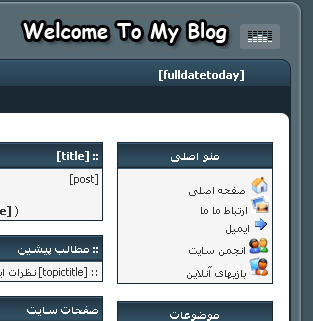
روی یک لینک کلیک میکنید . منتظرید تا وبلاگی باز شه . 10 ثانیه ، 20 ثانیه ، 1 دقیقه ، دو دقیقه ....خلاصه بالاخره باز میشه ، اما در کمتر از زمانیکه صبر کردید باز شه اونو میبندین . چرا ؟ بیاید ببینیم چرا بعضی وبلاگ ها یه بار مصرفند ؟
سرعت ، زیبایی ، خوانایی ، مطالب گیرا ، ارتباط ذهنی با خواننده و ... همه و همه در خوب جلوه دادن وبلاگ شما دخیلند .
ایرادات معمول وبلاگ های فارسی بشرح زیرند :
1- زیاد کردن تعداد پست (post) های هنگام لود شدن وبلاگ – 7 پست در صفحه مناسبه و بیشتر فقط حوصله بیننده رو سر میبره .
2- قرار دادن عکس به تعداد زیاد : این کار سرعت باز شدن وبلا گ را شدیدا کم میکند.
3- قرار دادن عکس با عرض بزرگتر از عرض قالب وبلاگ : اینکار باعث میشود اسکرول افقی صفحات استفاده شود که کاربران را خسته میکند . عرض عکس بیش از 400 پیکسل معمولا مشکل زا میشود .
4- استفاده از بک گراند مشکی و بطور کلی تیره : که باعث خسته شدن چشم بیننده میشود و اشتیاق او را به خواندن وبلاگ کم میکند .
5- استفاده از فونت با سایز بزرگ و رنگارنگ : کلاس وبلاگ را پایین میاره و پرستیژ سایت شما رو از بین میبره . سایت کودکانه بنظر میرسه.
6- استفاده از عکس هایی که لود نمیشوند : بعضی از سایت هایی که فضای رایگان ارائه میدهند مانند سایت AngelFire اجازه لینک دادن خارجی را بشما نمیدهند . به این معنا که شما اجازه ندارید عکسی را در آنجا قرار دهید و بعد با استفاده از لینک آن را در وبلاگتان نشان دهید . در صورت انجام این کار یک عکس با عنوان Remote linking Forbidden بجای عکس اصلی در وبلاگ نشان داده میشود و خود وبلاگ نویس هم این عکس را در وبلاگش معمولا نمیبیند و عکس خودش را میبیند . چون او یکبار عکس را در سایت اصلی دیده و آن فایل عکس در کامپیوتر شخصی اش قرار دارد ولی کاربران عکس را بصورتی که گفته شد میبینند .
7- لینک های باطله : لینک هایی که هنگام کلیک باز نمیشوند نا امید کننده هستند. در ضمن این لینک ها امتیاز شما را در pagerank گوگل پایین میاورند .
8- چپ چین بودن متن : اگر قالب وبلاگ شما مخصوص وبلاگ های فارسی طراحی نشده باشد (مانند قالب های اصلی بلاگر) ، این ایراد رخ میدهد .
9- کد های جاوا اسکریپت : بعضی ازین کد ها واقعا خسته کننده است و وقت بیننده را تلف میکند . مثل کدی که از شما اسمتان را میخواهد تا بالای صفحه نمایش دهد یا باز شدن یک پنجره هنگام بستن وبلاگ. ....
10- کپی برداری از وبلاگ ها و سایت ها : با اینکار بیننده اعتماد خود را نسبت به مطالب شما از دست میدهد .
علاوه بر رعایت نکات فوق ، چه چیزهایی وبلاگ شما را بهتر میسازد ؟
1- معرفی و لینک دادن به سایت هایی که در زمینه وبلاگ شما مطلب دارند .
2- تبادل لینک با دوستانی که مطالبی شبیه شما مینویسند .
3- ثبت نام در سیستم های تاپ سایت جهت تبلیغ وبلاگتان
4- ثبت وبلاگ در لینکستان ها و لیست وبلاگ های فارسی
5- قرار دادن لینک آرشیو مقالات مهم خودتان در صفحه اول وبلاگ
6- استفاده از قالب و رنگ های متناسب با مطالب وبلاگتان
7- اهمیت دادن به نظرات خوانندگان درباره نوشته هایتان
Java یک زبان برنامه نویسی است که به وسیله آن میتوان بین کاربر و سایت ارتباط برقرار نمود . زبان Java به حروف بزرگ و کوچک حساس میباشد. برخلاف شباهت اسمی موجود برنامه Java و Java، هیچگونه شباهتی بین این دو برنامه وجود ندارد. Java یک زبان برنامه نویسی بسیار کامل پیشرفته ای است که توسط شرکت sun microsystem تهیه شده و جاوا اسکریپت توسط شرکت netscape.( اساس Java در برنامه های client-side برای ایجاد appletها میباشد، این برنامه های کوچک توسط شبکه اینترنت دریافت شده و درون خود browserها اجرا میشوند بطوریکه بعلت وجود قابلیت همه گیر Java، این برنامه در تمامی browserهایی که قابلیت اجرای Java را دارند، کار میکنند). زبان Java یک زبان برنامه نویسی "شی گرا" میباشد. از آنجا که Java یک متن ساده میباشد، در نتیجه میتوان از هر ویرایشگر متن کمک گرفت، در سیستم ویندوز اغلب کاربران از برنامه notepad استفاده میکنند.امروزه کدهای جاوا در صفحات وب برای زیبا نمایی یا افزایش پویایی صفحات کاربرد زیادی دارد.
منابع جاوا اسکریپت جاوا اسکریپت دات آی آر java.internet.com javaki
- Google groups : usenet یک شبکه جهانی برای گروه های مباحثه است . گوگل مباحث usenet در 20 سال اخیر را که بیش از 700 میلیون پیغام است جمع آوری کرده و در آدرس groups.google.com یکجا فراهم کرده است . مقالات علمی و تخصصی بسیاری در این بخش از گوگل وجود دارد که همچون گنجینه ای گران بها برای دوست داران علم و تکنولوژی است .
- Images : آرشیوی از 350 میلیون عکس که از سرتا سر وب گلچین شده اند . در این بخش شما براحتی میتوانید حتی بصورت فارسی دنبال عکس مورد نظرتان بگردید . آدرس images.google.com را باز کنید و کلمه فارسی نوروز را در آن جستجو کنید تا نتایج جالب گوگل را ببینید .
- NEWS : در این بخش عناوین 4000 منبع خبری که بر اساس موضوع دسته بندی شده اند در آدرس news.google.com دسته بندی شده اند .
- Gmail : ایمیل دو گیگا بایتی گوگل است که در آدرس Gmail.com قابل دسترس است و شما بطور عادی نمیتوانید در آن عضویت یابید مگر اینکه یکی از اعضایش برای شما دعوت نامه بفرستد .
- FireFox : مرورگر روباه آتش یک مرورگر کد باز است که بنیاد نرم افزارهای موزیلا آنرا طراحی کرده است . اما گوگل نیز آن را پشتیبانی میکند و بعید نیست که بزودی بنام گوگل عرضه شود. www.GetFirefox.com
- Scholar : جستجوی علمی گوگل که برای جستجوی مقالات علمی طراحی شده است در این آدرس قرار دارد . و فقط مقالات مرتبط با رشته های علوم را نمایش میدهد . scholar.google.com
- Directory : لیست سایت ها بر اساس موضوع . این بخش گوگل بر اساس پروژه Dmoz مرتب شده است که شامل شاخه ها و زیر شاخه هایی است که 1.5 میلیون سایت را در آن دسته بندی کرده است .
- ORKUT : یک شبکه از دوستان شناخته شده . در این سایت مانند gmail کسی باید برایتان دعوتنامه بفرستد تا شما هم جزو دوستان او شوید .این شبکه شامل گروه های بسیاری در تمام زمینه هاست که می توانید در آنها عضو شده و فعالیت کنید . از گروه طرفداران تام و جری تا مهندسان نرم افزار دانشگاه استنفورد!www.orkut.com
بعد از گوگل شرکت های زیادی از جمله یاهو سعی در راه اندازی سرویسی مانند ارکات کردند ، اما موفقیت هیچ کدام مانند ارکات نبوده . زیرا گوگلی ها میدانند که شما چه چیزی میخواهید ! سرویس هایی که سعی در رقابت با گوگل دارند به قرار زیرند :
فضای رایگان
ایمیل رایگان
ظرفیت: 2 گیگابایت
نام: Aventure mail
آدرس: www.aventuremail.com
وابسته به: www.aventurehost.com
ظرفیت: 1 گیگابایت
نام: Gmail
آدرس: https://gmail.google.com
وابسته به : www.google.com
ظرفیت: 1 گیگابایت
نام: walla
آدرس: www.walla.com
ظرفیت: 1 گیگابایت
نام: spymac
آدرس: www.spymac.com
ظرفیت: 1 گیگابایت
نام: lycos maill
آدرس: www.lycos.co.uk/email
وابسته به : www.lycos.co.uk
ظرفیت: 1 گیگابایت
نام: maktoob
آدرس: www.maktoob.com
ظرفیت: 1 گیگابایت
نام: Rediff maill
آدرس: http://mail.rediff.com
وابسته به : www. rediff.com
دومین رایگان(بعضی از این سایت ها دومین هایی بیشتری را ریجستری میکنند)
با بکار بردن این ترفند میتوانید هر چه را روی میز تحریر دارید نامریی کنید.
رجیستری را باز کرده واین کلید را در آن پیدا کنید :
HKYE_CURRENT_USERSoftwareMicrosoftWindowsCurrentVersionPoliciesExplorer
ابتدا یک متغییر جدید از نوع DWORD بسازید و اسم NoDesktop را روی آن بگذارید. اکنون برای نامریی کردن میز تحریرتان می توانید مقدار 0 را برای متغییر مزبور تعیین نمایید.
از رجیستری خارج شوید. لازم است برای اعمال این تغییر ویندوز را از نو بوت کنید.
لیست کل یادداشت های این وبلاگ

